WPS Excel数据透视表展开字段的方法
时间:2024-04-16 09:54:36作者:极光下载站人气:72
wps中我们可以选择进入到excel中进行表格数据的录入设置,很多小伙伴在使用该表格工具的时候,想要将我们需要的数据进行透视表的制作,而制作的数据表是可以直观的查看到分类求和的数据的,是一个非常实用的功能,一般编辑的数据透视表的表格是折叠起来的,我们可以将整个字段进行展开显示,或者是按照需要展开的字段进行设置也是可以的,下方是关于如何使用WPS Excel数据透视表展开字段的具体操作方法,如果你需要的情况下可以看看方法教程,希望小编的方法教程对大家有所帮助。
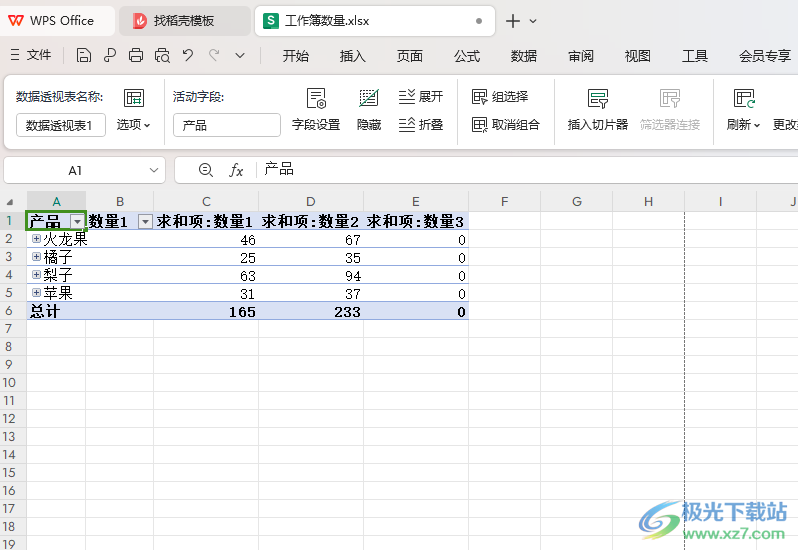
方法步骤
1.当我们进入到数据透视表中之后,你可以查看到我们制作好的数据表内容,如图所示。
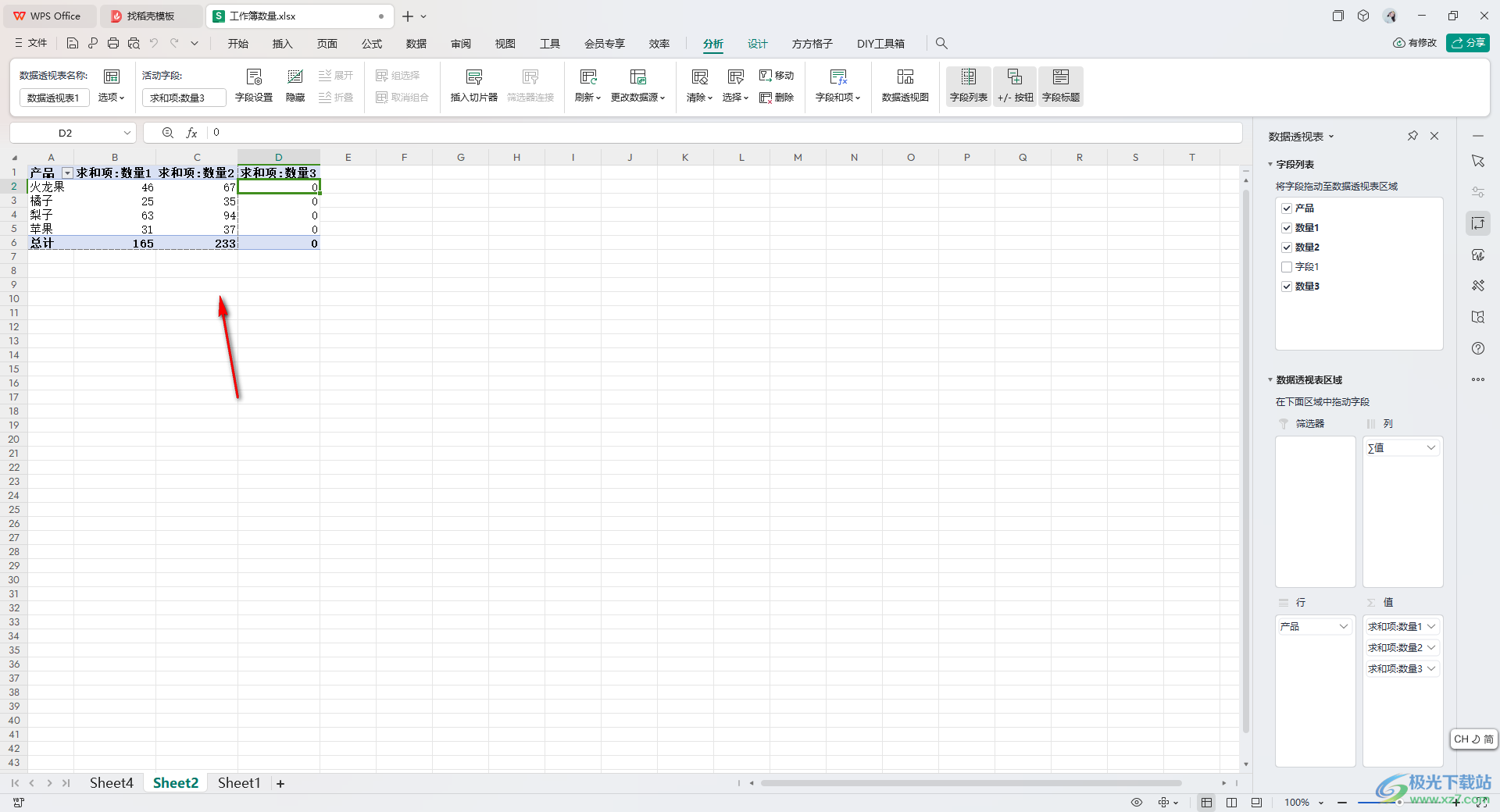
2.这时,你可以将鼠标定位到有下拉选项图标的这个字段的位置,之后进行右键点击一下,选择【展开/折叠】选项。
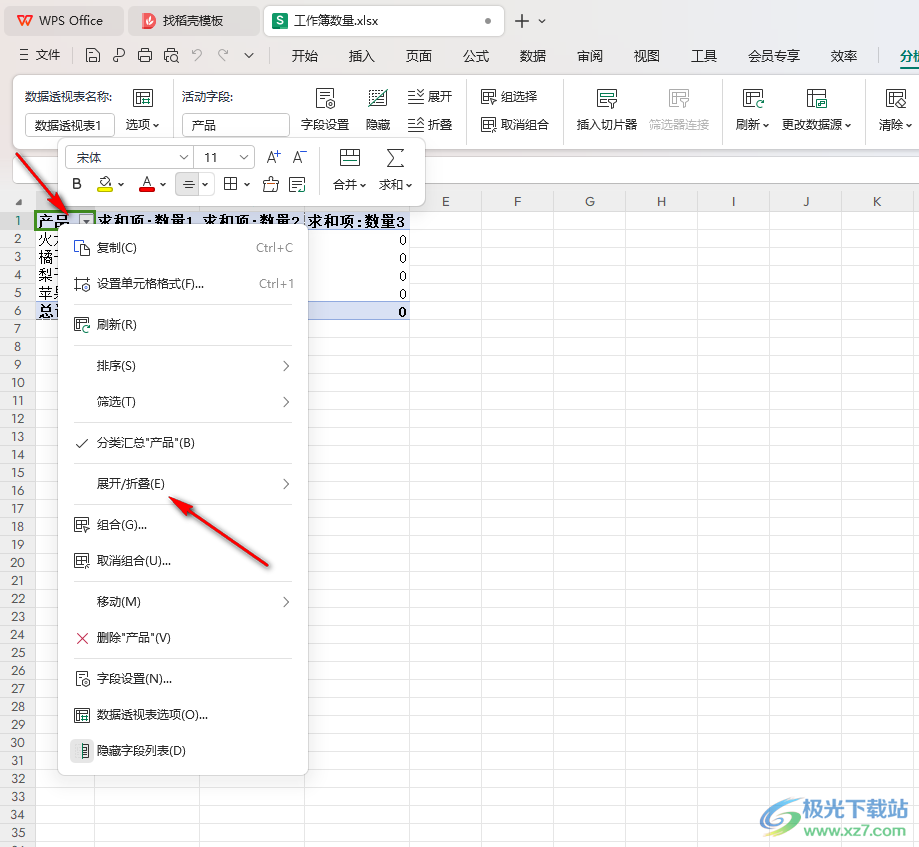
3.这时候,我们就可以在子选项中,将【展开】选项进行点击一下。
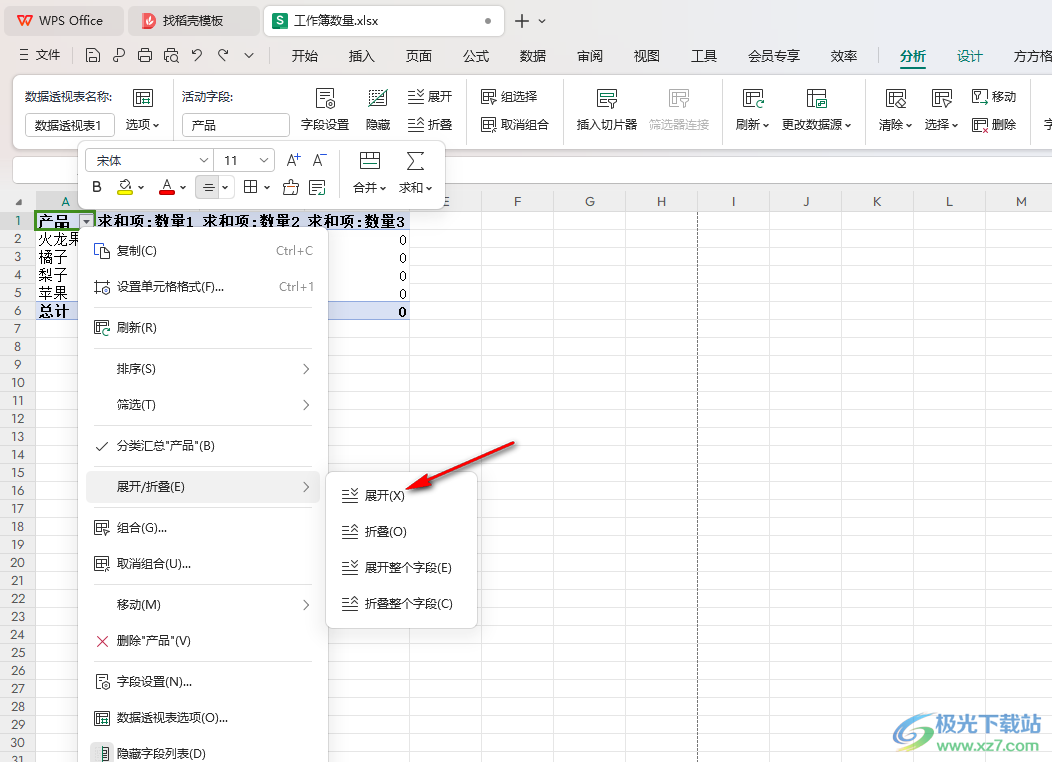
4.随后就会在页面上弹出一个显示明细数据的窗口,我们可以选择其中一个选项进行展开,或者是你可以批量选择要展开的选项,之后点击确定按钮。
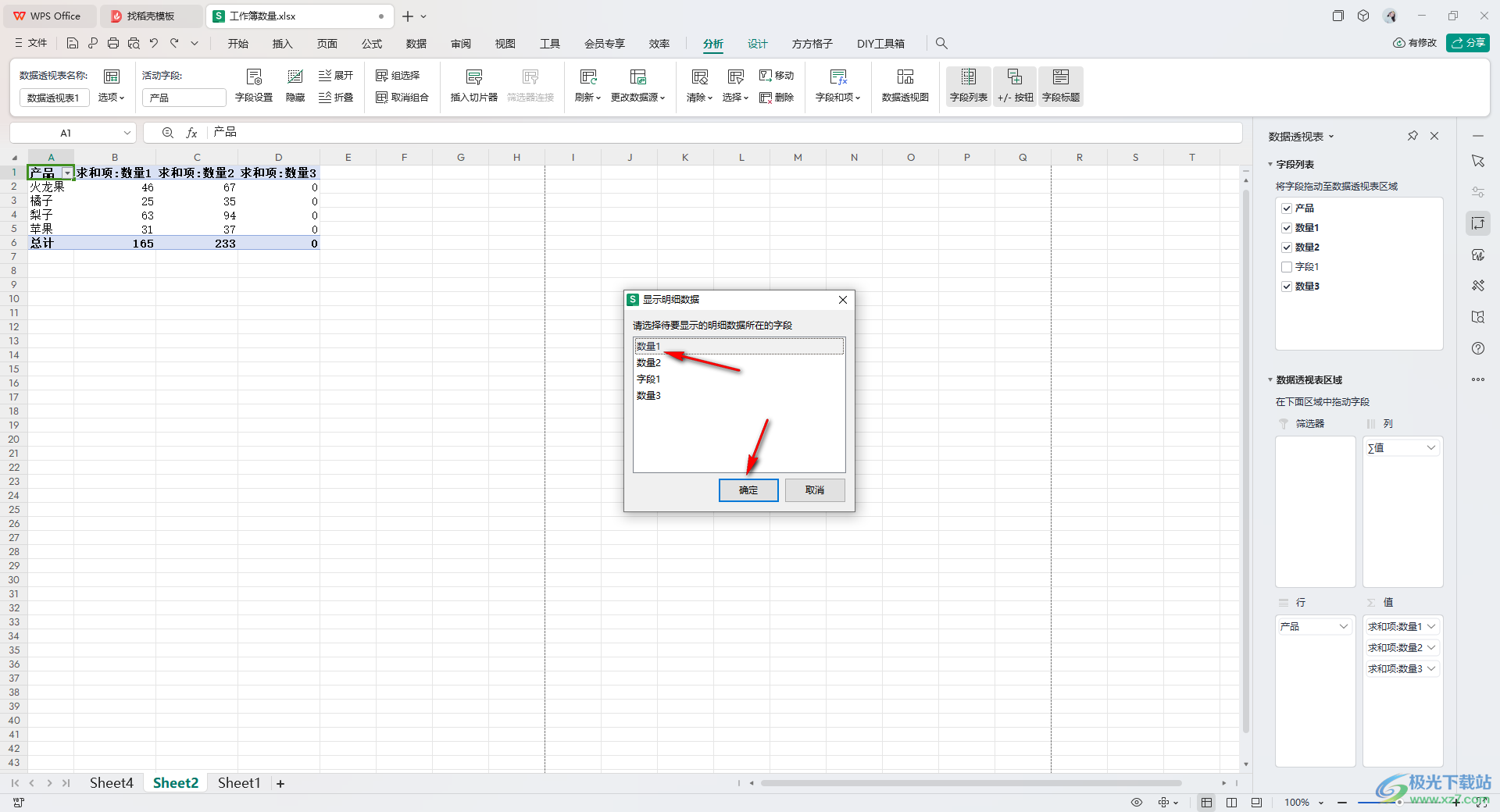
5.这时你可以查看到我们的数据已经进行展开操作了,如图所示。
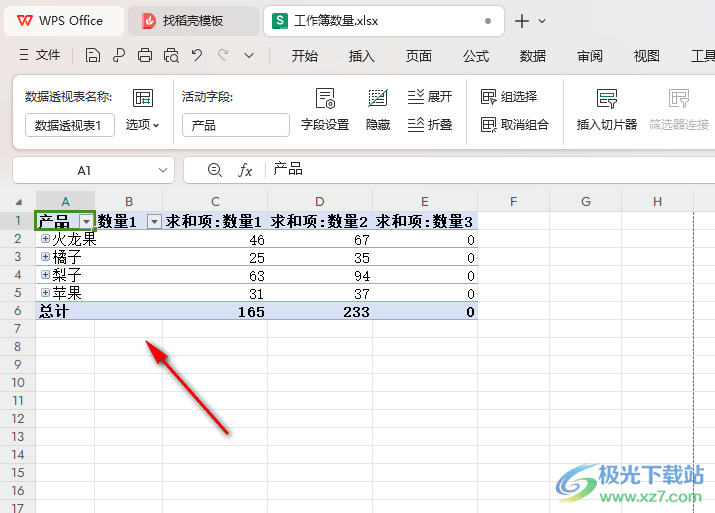
以上就是关于如何使用WPS Excel数据透视表展开字段的具体操作方法,我们可以通过上述的教程将我们需要进行设置的字段选项进行展开操作,展开字段的方法教程是很简单的,只需要几个简单的步骤就可以完成,感兴趣的话可以操作试试。

大小:240.07 MB版本:v12.1.0.18608环境:WinAll, WinXP, Win7, Win10
- 进入下载
相关推荐
相关下载
热门阅览
- 1百度网盘分享密码暴力破解方法,怎么破解百度网盘加密链接
- 2keyshot6破解安装步骤-keyshot6破解安装教程
- 3apktool手机版使用教程-apktool使用方法
- 4mac版steam怎么设置中文 steam mac版设置中文教程
- 5抖音推荐怎么设置页面?抖音推荐界面重新设置教程
- 6电脑怎么开启VT 如何开启VT的详细教程!
- 7掌上英雄联盟怎么注销账号?掌上英雄联盟怎么退出登录
- 8rar文件怎么打开?如何打开rar格式文件
- 9掌上wegame怎么查别人战绩?掌上wegame怎么看别人英雄联盟战绩
- 10qq邮箱格式怎么写?qq邮箱格式是什么样的以及注册英文邮箱的方法
- 11怎么安装会声会影x7?会声会影x7安装教程
- 12Word文档中轻松实现两行对齐?word文档两行文字怎么对齐?
网友评论